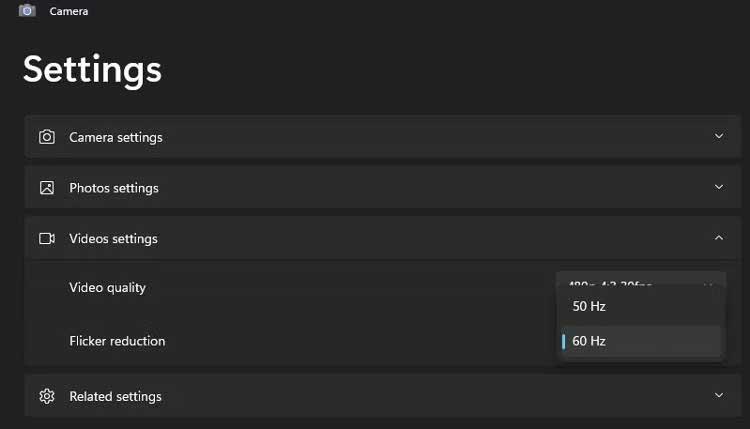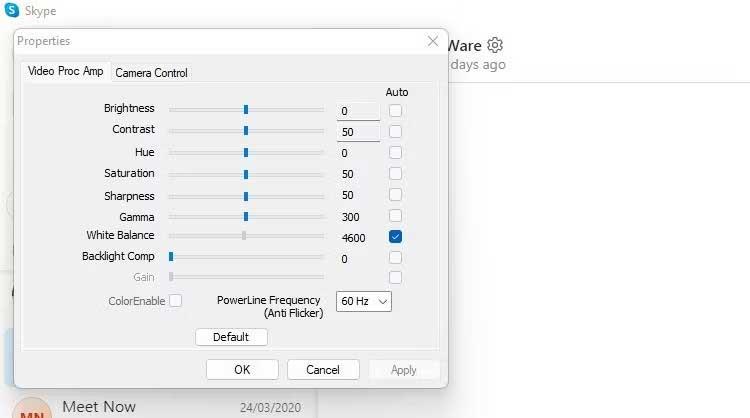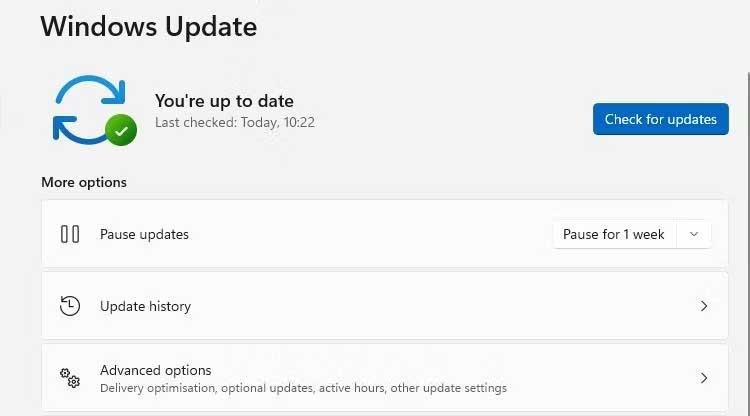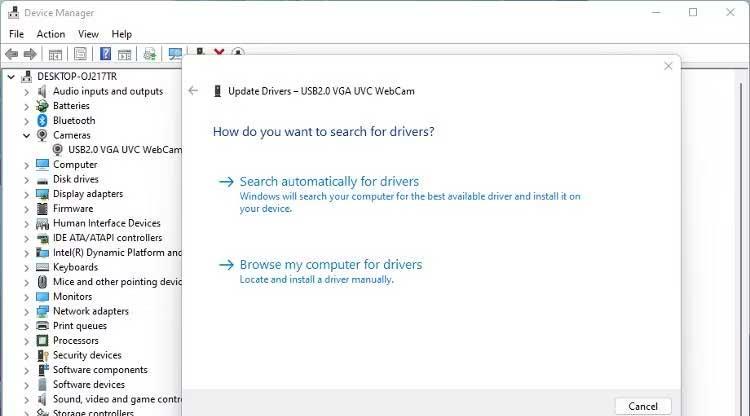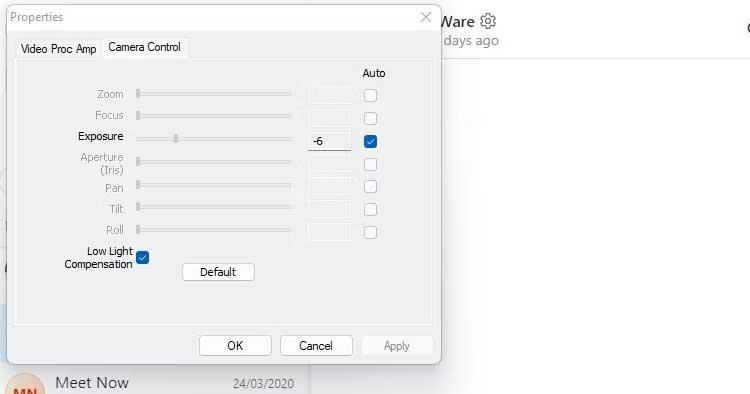Uma webcam com defeito é realmente um desastre, especialmente durante reuniões ou aprendizado online. Veja como corrigir erro de oscilação da webcam no Windows 11 .

Como corrigir erro de oscilação da webcam no Windows 11
Causa do erro da webcam no Windows 11
- Conflito entre a velocidade do obturador e as luzes da sala.
- Drivers desatualizados
- As configurações do aplicativo estão incorretas ao acessar a webcam
- Porta USB de baixa velocidade
Como corrigir erro de oscilação da câmera do Windows 11
Alterar a frequência ou velocidade do obturador
- Se estiver usando uma webcam existente, abra o aplicativo Windows Camera e clique no ícone de configurações.
- Selecione Configurações de vídeo e altere a redução de cintilação de 60 Hz para 50 Hz .
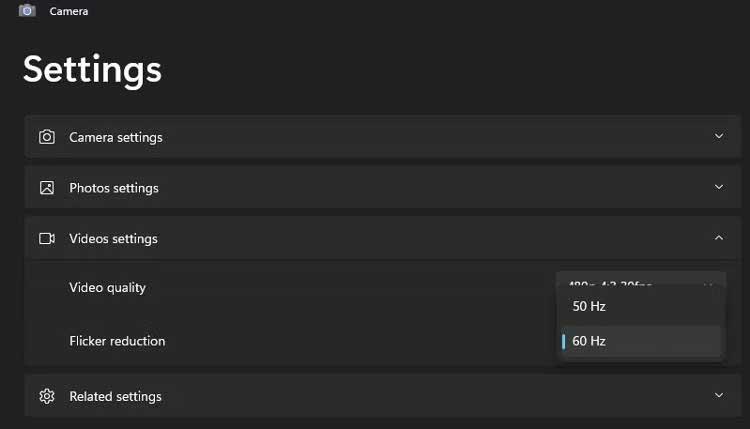
Alguns softwares de bate-papo/videoconferência substituirão essa alteração por uma configuração de frequência predefinida. A maioria permite ajustar a velocidade do obturador ou ajustar a frequência de potência. Por exemplo, no Skype:
- Abra as configurações do Skype e clique em Áudio e Vídeo .
- Clique em Configurações da webcam para abrir uma nova janela de propriedades.
- Na guia Video Proc Amp , altere a frequência PowerLine de 60 Hz para 50 Hz .
- Clique em Aplicar e veja se o erro de oscilação da webcam desapareceu.
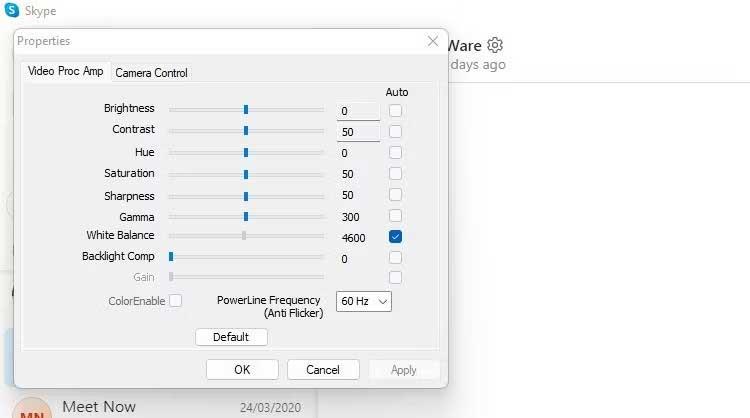
Se você usa uma webcam externa, também pode aplicar este método.
Atualizar o sistema e o software da webcam
Se a velocidade do obturador e a iluminação não forem a causa do problema. Certifique-se de que todo o software esteja atualizado.
Verifique as atualizações do sistema Windows em espera. Se você vir um aplicativo de câmera ou revisão de qualidade que possa resolver esse problema. Você também deve verificar a seção Atualizações opcionais porque as atualizações da webcam às vezes ficam ocultas aqui.
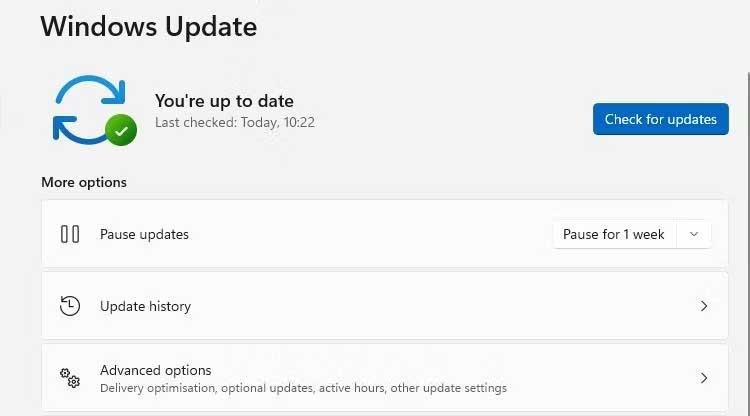
Instale as atualizações disponíveis e reinicie o computador. Depois disso, você pode experimentar a webcam para ver se o erro de oscilação ainda existe.
Atualizar driver da webcam
Em seguida, verifique se há atualizações de driver de webcam. Os drivers estão relacionados apenas a um determinado dispositivo ou componente, portanto, não podem ser atualizados da maneira acima para corrigir erros de webcam no Windows.
- Abra o Gerenciador de dispositivos e encontre Dispositivos de imagem , Câmera ou similar na lista de dispositivos.
- Clique com o botão direito na webcam> clique em Atualizar driver no menu de tarefas. Se mais de uma webcam estiver na lista, atualize o dispositivo correto.
- Siga as instruções na tela para verificar e instalar todas as atualizações de driver disponíveis.
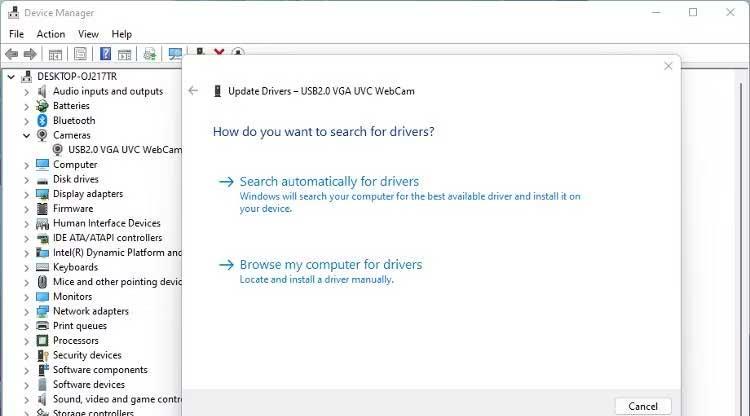
Verifique a conexão USB
Se estiver usando uma webcam USB externa, a porta USB pode ser o problema. Certifique-se de conectar seu PC à webcam através da porta correta. As portas USB 3.0 geralmente são azuis.
Compensação de brilho
As propriedades da webcam podem incluir opções de compensação de pouca luz. Ele ilumina automaticamente as fotos se o ambiente de iluminação for ruim. Desativar esse recurso pode corrigir a oscilação da webcam.
Se esta opção estiver disponível, você a verá no menu de configurações ou propriedades do software de webcam instalado ao configurá-lo.
A webcam embutida do computador também possui esse recurso, mas varia de acordo com o modelo. A maioria das webcams internas, integradas nas telas dos laptops, tem como padrão a Câmera do Windows.
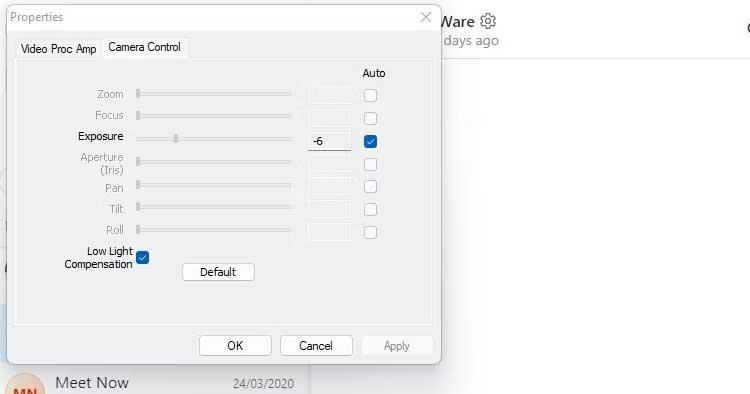
Se a opção de compensação de baixa exposição não estiver disponível no software da sua webcam, verifique as configurações do aplicativo de chat de vídeo que você está usando.
Acima estão maneiras simples de corrigir erro de flash da webcam do Windows 11 . Espero que o artigo seja útil para você.